
Usa sa labing hinungdanon nga mga proseso sa pagtrabaho sa programa sa Excel mao ang pag-format. Uban niini, dili lang kini dagway sa lamesa, apan gipiho usab ang timailhan kung giunsa ang programa nga makita ang mga datos nga nahimutang sa usa ka partikular nga selyula o range. Kung wala'y pagsabut sa mga baruganan sa paglihok sa kini nga himan, imposible nga ma-master kini nga programa. Atong mahibal-an nga detalyado kung unsa ang pormat sa pag-format sa kasangkaran ug kung giunsa nila magamit.
Leksyon: Giunsa ang pag-format sa mga lamesa sa Microsoft Word
Mga lamesa sa Pag-format
Ang pag-format mao ang usa ka tibuuk nga hugpong sa mga lakang sa pag-adjust alang sa biswal nga sulud sa mga lamesa ug kalkulado nga datos. Ang kini nga lugar naglakip sa usa ka pagbag-o sa usa ka dako nga gidaghanon sa mga parameter: gidak-on, tipo ug kolor sa font, pun-on, mga utlanan, format sa datos, pag-align ug labi pa. Maghisgot pa kami bahin sa kini nga mga kabtangan sa ubos.Automatting
Ang bisan unsang lahi nga sheet nga adunay datos mahimong magamit nga awtomatikong pag-format. Ang programa nagporma sa piho nga lugar ingon usa ka lamesa ug gihatagan ang daghang mga na-install nga mga kabtangan.
- Pilia ang lainlaing mga selyula o lamesa.
- Nga naa sa tab nga "Balay", pag-klik sa "Format ingon lamesa" nga butones. Kini nga butones gibutang sa teyp sa mga "estilo" nga mga himan sa mga himan. Pagkahuman niana, usa ka dako nga lista sa mga estilo ang gibuksan uban ang mga na-install nga mga kabtangan nga mapili sa tiggamit sa pagkabuotan niini. Igo na ang pag-klik sa angay nga kapilian.
- Pagkahuman usa ka gamay nga bintana nga gibuksan, diin kinahanglan nimo nga kumpirmahon ang katukma sa mga gisulud nga mga coordinate. Kung gipadayag nimo nga dili sila husto nga gisulod, unya ang mga pagbag-o mahimong mausab. Kini hinungdanon kaayo nga hatagan pagtagad ang "lamesa nga adunay mga ulohan nga" parameter. Kung adunay mga ulohan sa imong lamesa (ug sa kadaghanan nga kadaghanan sa mga kaso kini), dayon usa ka marka sa tseke ang kinahanglan nga mobarug sa atbang sa kini nga parameter. Sa kaatbang nga kaso, kinahanglan kini kuhaon. Kung nahuman na ang tanan nga mga setting, ipadayon ang "OK" nga butones.



Pagkahuman niana, ang lamesa adunay piniling pormat. Apan kini kanunay nga gi-edit gamit ang labi ka tukma nga mga himan sa pag-format.
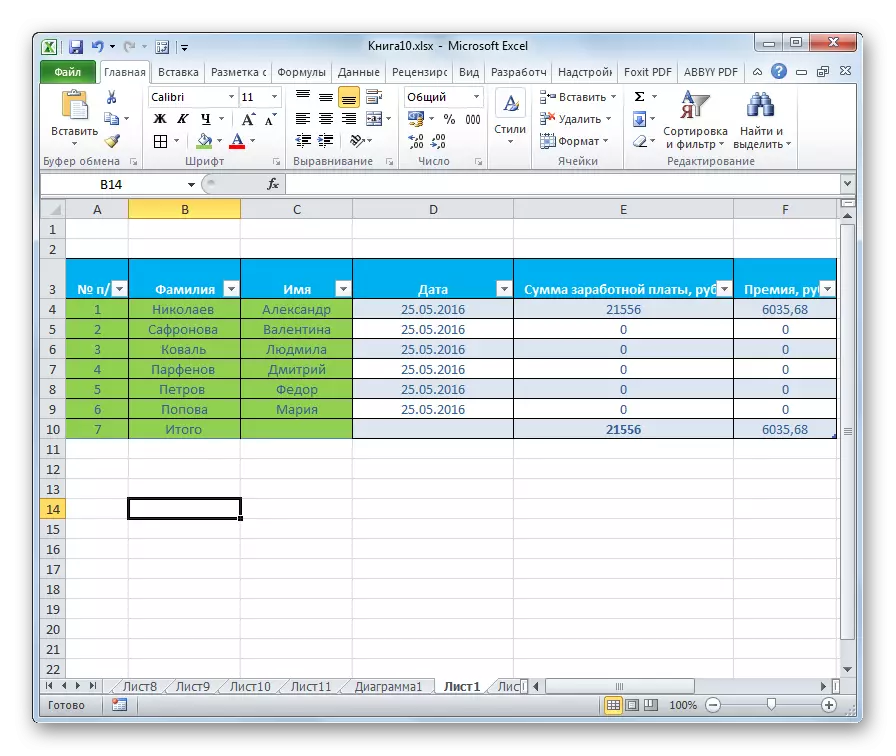
Pagbalhin sa pag-format
Ang mga tiggamit dili sa tanan nga mga kaso nakatagbaw sa hugpong sa mga kinaiya nga gipresentar sa Ataformatting. Sa kini nga kaso, posible nga ma-format ang matag lamesa nga gigamit ang espesyal nga mga himan.
Lakaw aron ma-format ang mga lamesa, kana mao, aron mabag-o ang ilang panagway, mahimo nimo pinaagi sa menu sa konteksto o sa paghimo sa mga lakang nga gigamit ang mga teyp nga mga himan.
Aron mapadayon ang pag-format pinaagi sa menu sa konteksto, kinahanglan nimo nga himuon ang mga mosunod nga mga lakang.
- Pagpili usa ka cell o range sa usa ka lamesa nga gusto namon nga ma-format. Pag-klik sa IT INDE MOUSE MOUSE. Gibuksan ang menu sa konteksto. Pilia kini sa kini nga "Cell Format ...".
- Pagkahuman niana, gibuksan ang bintana sa format sa cell diin mahimo ka makagama sa lainlaing mga matang sa pag-format.
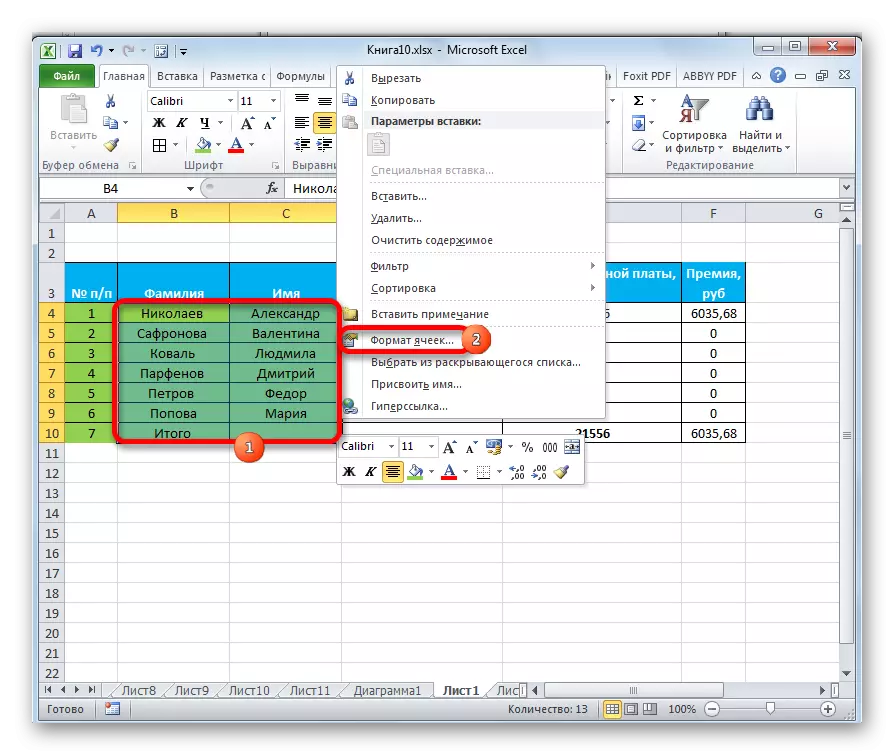
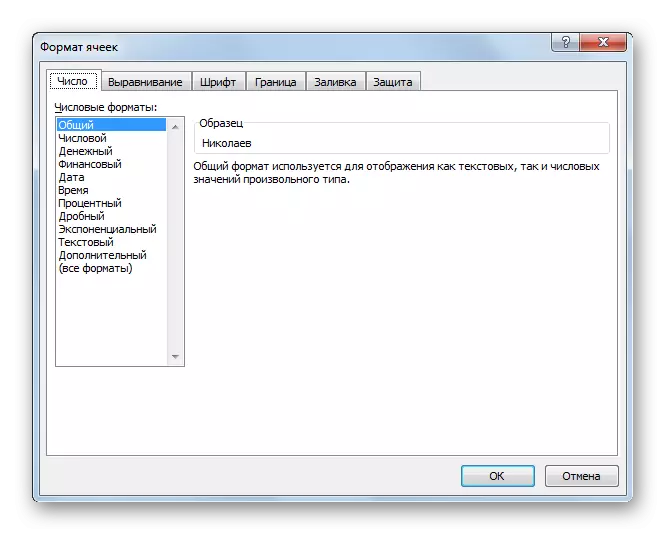
Ang pag-format sa mga himan sa ribbon naa sa lainlaing mga tab, apan kadaghanan sa tanan sa tab nga "balay". Aron magamit kini, kinahanglan nimo nga pilion ang katugbang nga elemento sa sheet, ug dayon i-klik ang button sa himan sa teyp.
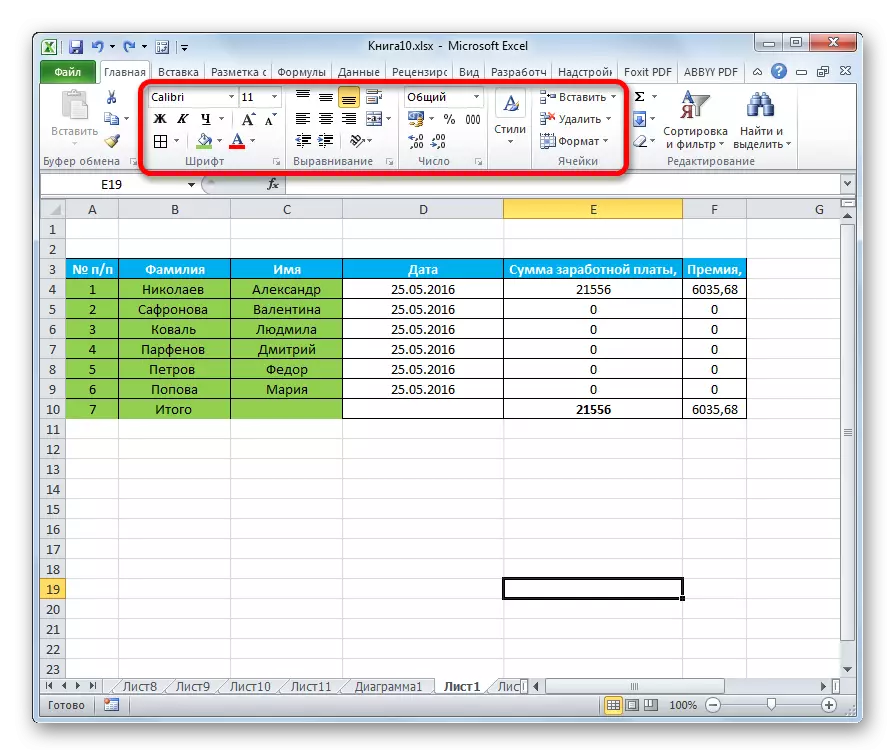
Pag-format sa Data
Usa sa labing hinungdanon nga mga lahi sa pag-format mao ang format nga tipo sa datos. Kini tungod sa kamatuoran nga kini nagtino dili kaayo ang hitsura sa kasayuran nga gipakita, kung unsa ang gipakita sa programa kung giunsa kini pagproseso. Ang Excel bug-os nga lahi sa pagproseso sa mga numero, teksto, mga kantidad sa panalapi, petsa ug oras sa mga format. Mahimo nimong i-format ang klase sa datos sa mga napili nga range sa duha nga menu sa konteksto ug gigamit ang teyp nga himan.
Kung ablihan nimo ang "cell format" sa menu sa konteksto, ang gitinguha nga mga setting makit-an sa "numero" tab sa mga "numero sa porma sa numero. Sa tinuud, kini ang bugtong bloke sa kini nga tab. Adunay usa ka pagpili sa usa sa mga datos nga mga format:
- Sa mga numero;
- Teksto;
- Panahon;
- Ang petsa;
- Kwarta;
- Kinatibuk-ang, ug uban pa
Pagkahuman sa pagpili, kinahanglan nimo nga i-klik ang "OK" button.
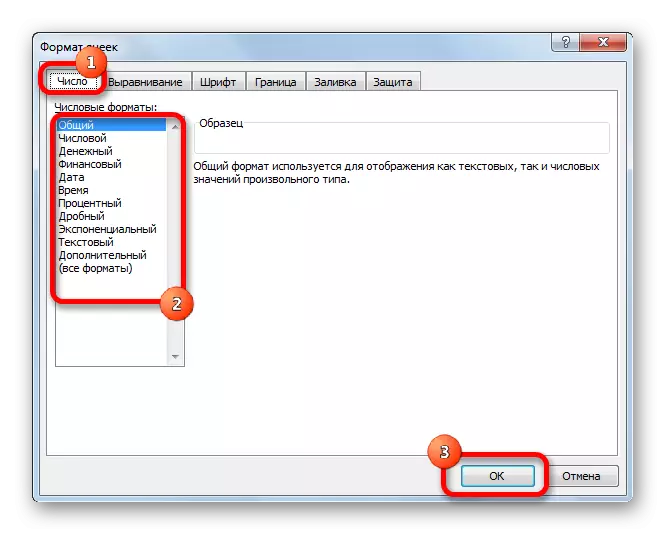
Dugang pa, dugang nga mga setting anaa alang sa pipila ka mga lantugi. Sama pananglit, alang sa usa ka numero nga format sa tuo nga kilid sa bintana, mahimo nimong ibutang kung pila ang mga marka pagkahuman sa koma nga ipakita sa mga fractional nga mga numero ug kung ang Separator gipakita sa mga diskracipes sa mga numero.
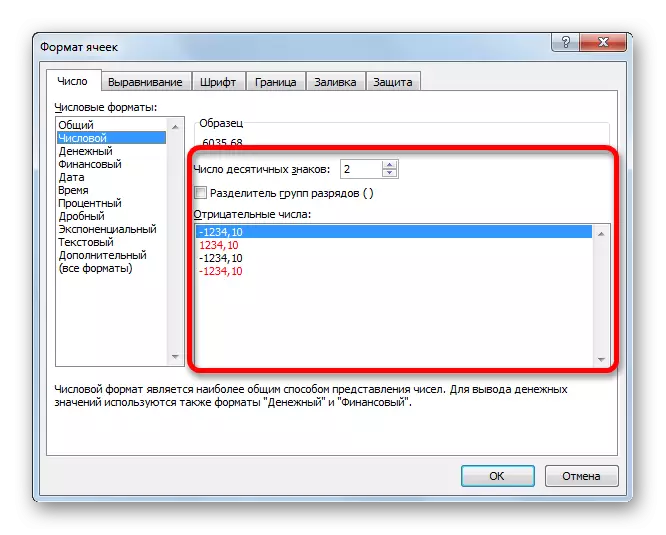
Alang sa "Petsa" nga parameter, ang abilidad sa pag-install magamit kung diin nga petsa ang petsa ipakita sa screen (mga numero ra, mga numero ug mga ngalan sa mga bulan, ug mga ngalan sa mga bulan, ug mga ngalan sa mga bulan, ug mga ngalan sa mga bulan, ug mga ngalan sa mga bulan, ug mga ngalan sa mga bulan, ug mga ngalan sa mga bulan, ug mga ngalan sa mga bulan, ug mga ngalan sa mga bulan, ug uban pa, ug mga ngalan sa mga bulan,
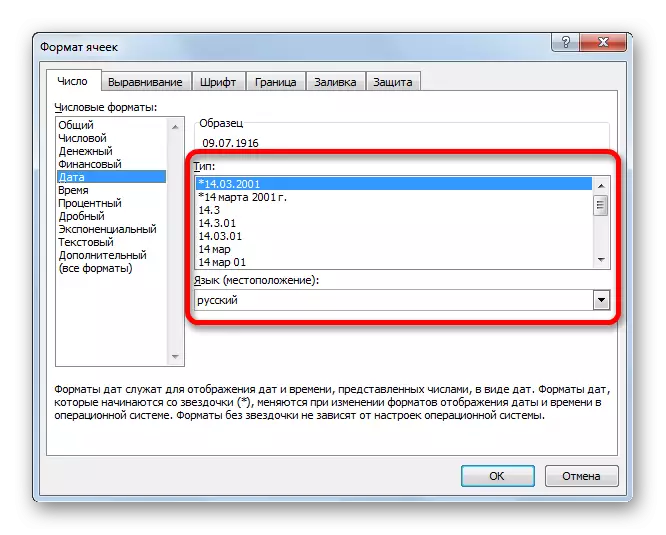
Ang susamang mga setting magamit sa format nga "oras".
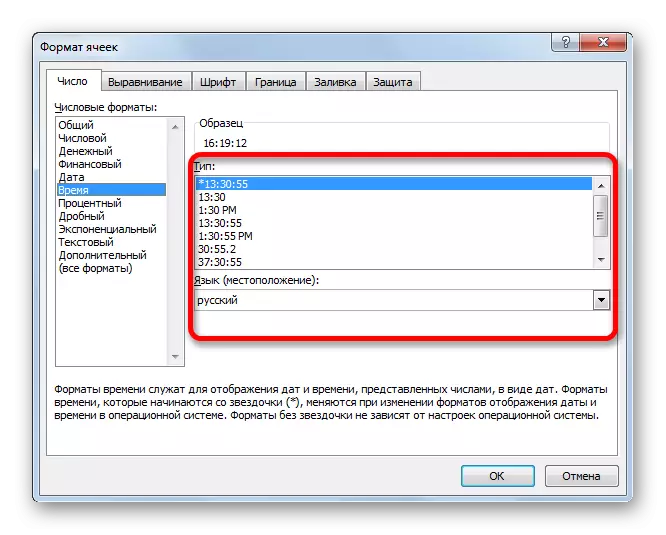
Kung gipili nimo ang "tanan nga mga formats", unya ang tanan nga magamit nga pag-format sa datos sa mga subtypes ipakita sa usa ka lista.

Kung gusto nimo nga ma-format ang datos pinaagi sa tape, unya sa tab nga "Balay", kinahanglan nimo nga i-klik ang drop-down list nga nahimutang sa "Number" Toolbar. Pagkahuman niana, gipadayag ang lista sa sukaranang mga format. Tinuod, dili pa kaayo detalyado pa kaysa kaniadto nga gihulagway nga bersyon.

Bisan pa, kung gusto nimo nga mas tukma nga pag-format, unya kinahanglan nimo nga i-klik ang "ubang mga numero sa numero ...". Ang bintana sa "Cell Format" bukas sa tibuuk nga lista sa mga pagbag-o sa mga setting.
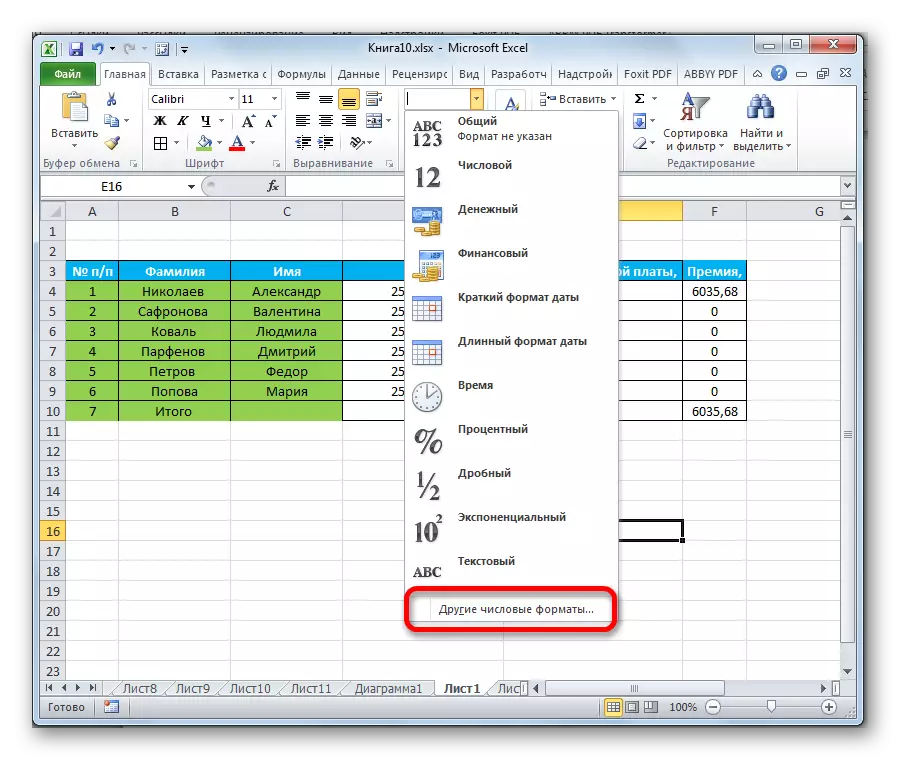
Leksyon: Giunsa ang pag-usab sa format sa cell sa Excel
Pag-align
Ang usa ka tibuuk nga bloke sa mga himan gipresentar sa tab nga "alignment" sa bintana nga "Cell Format".
Pinaagi sa pag-instalar sa mga langgam nga duol sa katugbang nga parameter, mahimo nimong isagol ang mga napili nga mga selyula, himua ang gilapdon sa gilapdon ug ibalhin ang teksto sumala sa mga pulong kung dili kini angay sa utlanan sa cell.
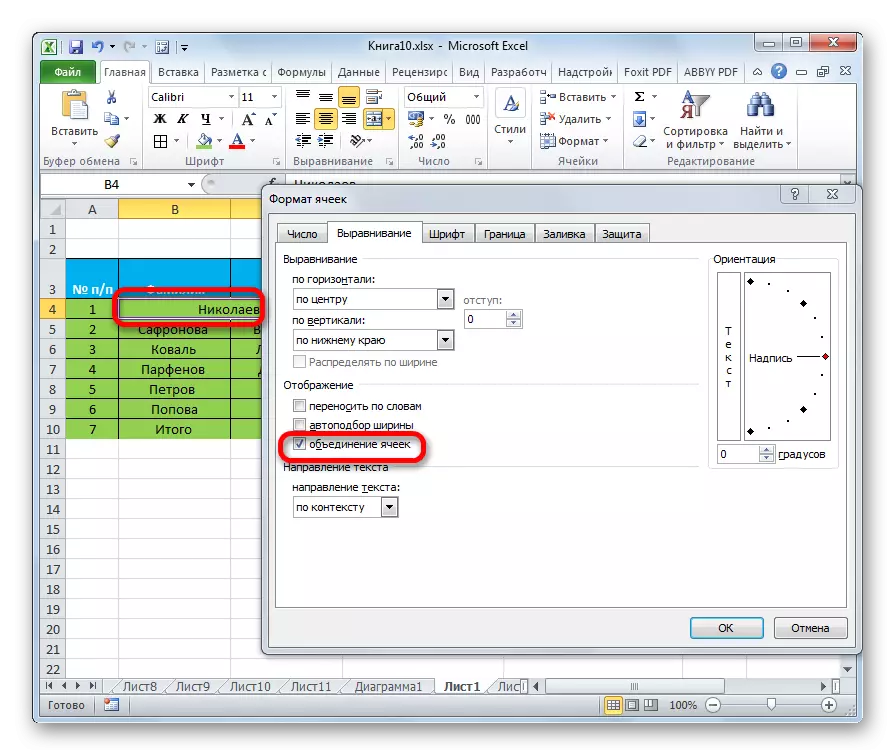
Gawas pa, sa parehas nga tab, mahimo nimong ibutang ang teksto sa sulod sa pinahigda nga selyula ug patindog nga selyula.
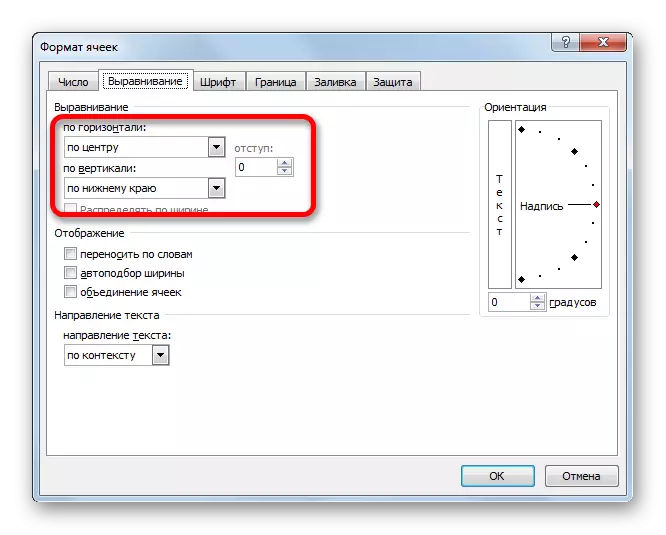
Ang "orientation" nga parameter naggamit sa anggulo sa paghan-ay sa teksto sa cell sa lamesa.
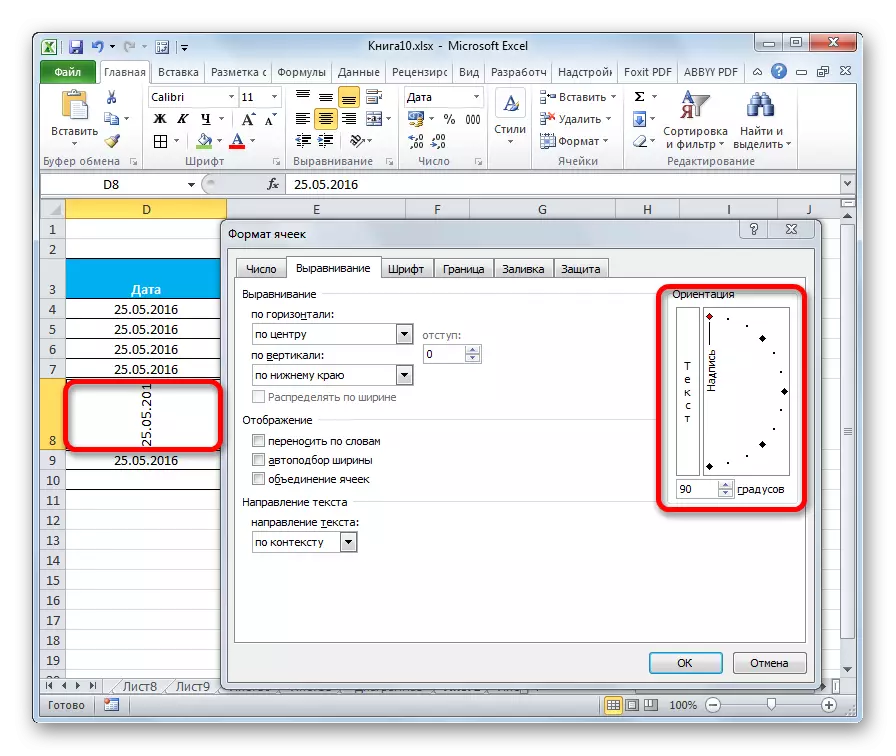
Ang "alignment" nga bloke sa tool naa usab sa tape sa Tab sa Balay. Adunay tanan nga parehas nga mga dagway sama sa "format sa mga selyula", apan sa usa ka labi ka naputol nga bersyon.

Higugmaon
Sa tab nga "Font", ang pag-format sa mga bintana adunay daghang mga oportunidad alang sa pagpahimutang sa font sa gipahinungod nga range. Kini nga mga bahin naglakip sa pagbag-o sa mga musunud nga mga parameter:
- tipo sa font;
- Inskripsyon (italiko, maisugon, naandan)
- ang gidak-on;
- Kolor;
- pag-usab (pagpuli, malig-on, mitabok).
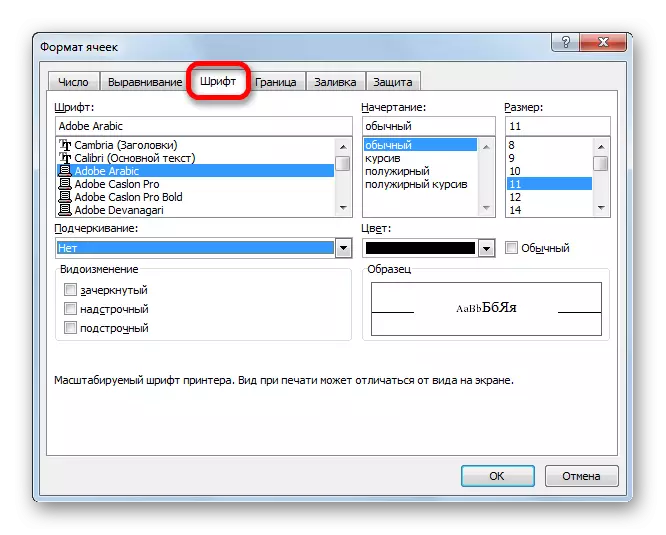
Sa teyp, adunay usa usab ka himan sa himan nga adunay parehas nga katakus, nga gitawag usab nga "Font".

Ang utlanan
Sa tab nga "utlanan", ang bintana sa format mahimong ma-configure sa linya sa linya ug kolor niini. Dihadiha kini gitino kung unsang utlanan ang mahimong: internal o gawas. Kasagaran nga makuha nimo ang utlanan, bisan kung kini magamit na sa lamesa.

Apan sa teyp wala'y bulag nga bloke sa mga himan alang sa mga setting sa border. Alang sa kini nga mga katuyoan, usa ra ka butones ang gipasiugda sa tab nga Tab, nga nahimutang sa Font ToolGroup.
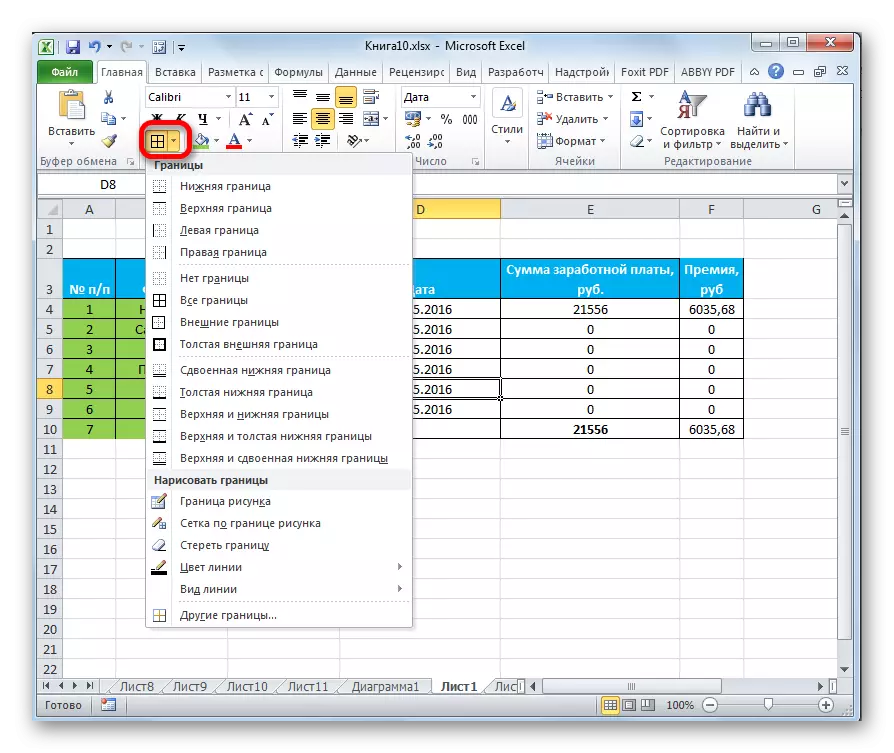
Sudlan
Sa tabla tab, ang bintana sa format mahimong i-set up ang kolor sa lamesa sa lamesa. Dugang pa, mahimo nimong i-install ang mga sumbanan.

Sa teyp, kung alang sa miaging function function, usa ra ka buton ang gigahin. Gibutang usab kini sa "Font" Toolbar.
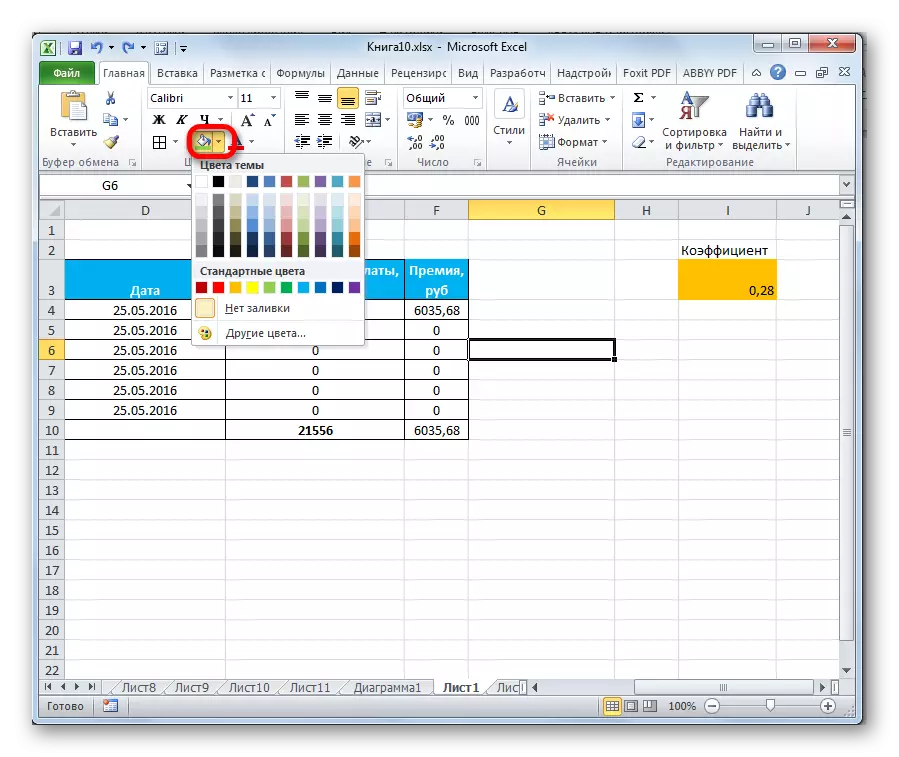
Kung ang mga sumbanan nga kolor nga gipresentar kanimo mingawon ug gusto nimo idugang ang pagka-orihinal sa kolor sa lamesa, nan kinahanglan nga moagi ka sa item nga "Ubang mga kolor ...".
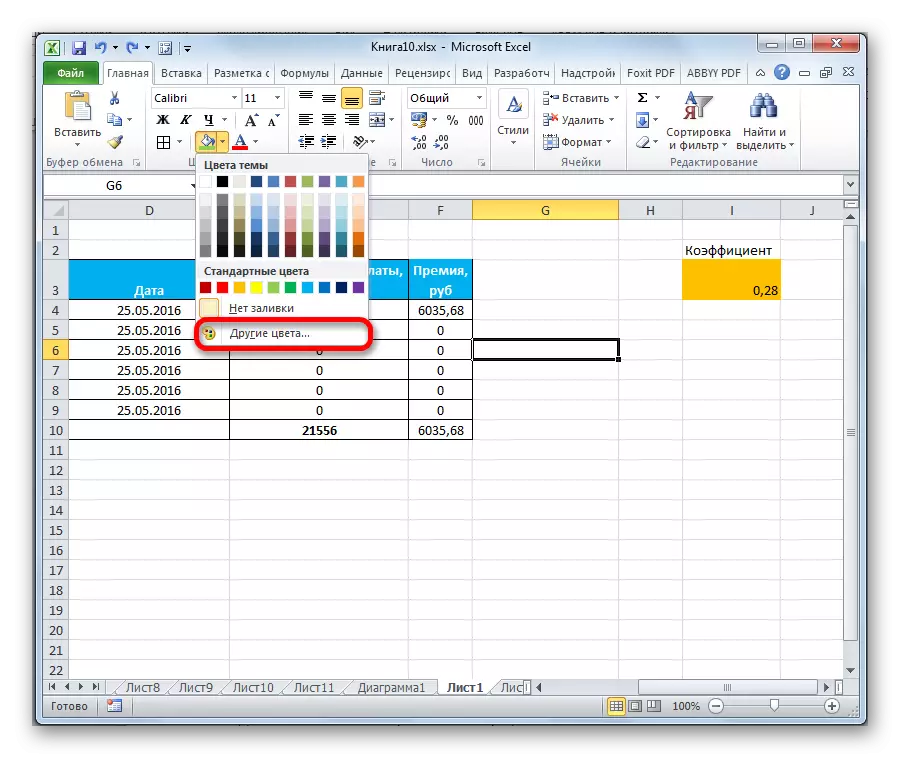
Pagkahuman niana, usa ka bintana ang gibuksan alang sa usa ka mas tukma nga pagpili sa mga kolor ug landong.

Panalipod
Sa paglabaw pinaagi, bisan sa pagpanalipod sa naghisgot sa formatting dapit. Sa "Format sa mga selula" adunay usa ka tab uban sa sama nga ngalan. Sa kini, nga imong mahimo sa pagpaila kon ang usa ka hinalad nga range nga panalipdan o dili, sa kaso sa paghimo sa usa ka habol trangka. Diha-diha dayon ang imong mahimo naglakip sa panit pormula.
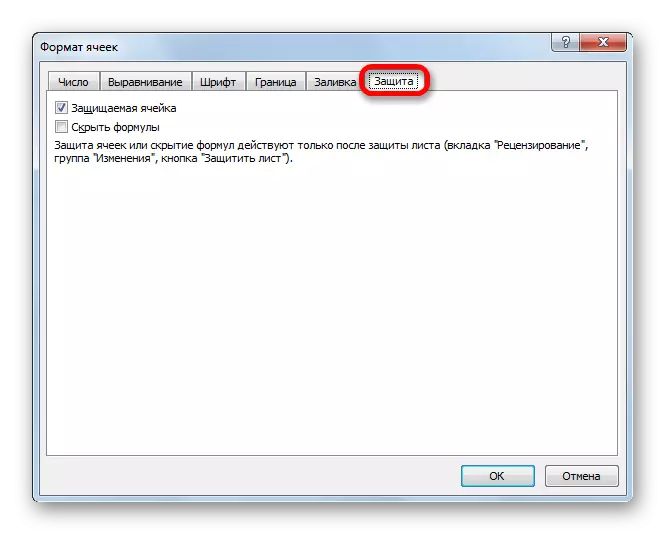
Sa tape, susama gimbuhaton makita human sa click sa sa "Format" button, nga nahimutang sa sa tab nga "Home" sa "Cell" TOOLBAR. Samtang kamo mahimo tan-awa, ang usa ka listahan makita nga adunay usa ka "Panalipod" setting grupo. Dugang pa, dili lamang kamo makahimo sa mapanagway kinaiya sa selula sa kaso sa ali, ingon nga kini diha sa formatting bintana, kondili usab sa diha-diha dayon babagan sa Sheet pinaagi sa pagklik sa "Panalipdi Dahon ..." aytem. Busa kini mao ang usa sa mga talagsaon nga mga kaso sa diha nga ang usa ka grupo sa mga ribbon formatting grupo nga adunay usa ka mas halapad kagamitan kay sa usa ka susama nga tab sa "cell format" bintana.

.
Leksyon: Sa unsa nga paagi sa pagpanalipod sa cell gikan sa mga kausaban ngadto sa paglabaw pinaagi
Samtang kamo mahimo tan-awa, ang Excel programa adunay usa ka halapad nga kagamitan alang sa formatting lamesa. Sa samang panahon, kamo makahimo sa paggamit sa pipila ka bersiyon sa estilo sa pre-instalar kabtangan. Ikaw mahimo usab nga sa paghimo sa mas tukma setting sa paggamit sa usa ka bug-os nga hugpong sa mga himan sa "Cell format" bintana ug sa tape. Uban sa usa ka talagsaon nga gawas sa formatting bintana, mas halapad nga posibilidad sa pag-usab sa format kay sa tape nga gipresentar.
